
axure rp8中文最新版
v8.0.0.3297 免注册码版大小:85.79M更新:2023-03-23 12:19
类别:图像制作系统:Win7, WinAll
分类

大小:85.79M更新:2023-03-23 12:19
类别:图像制作系统:Win7, WinAll

axure rp8中文最新版在图像制作和设计这一块一直是占领先地位的,它有独特的设计功能,而且还能够在里面做一些代码的标注,能够将它转化为html页面,相当好用,本次小编为大家带来的是最新版的,需要的话可以前来了解一下。
是一个专业的快速原型设计工具,让负责定义需求和规格、设计功能和界面的专家能够快速创建应用软件或web网站的线框图、流程图、原型和规格说明文档。并且支持windows和苹果mac双系统,相比其他原型设计软件具有快速高效的特点,它增加了多个新的流程图元件,可以即时预览元件样式、下拉列表框元件编程编辑多项等等,大大提高团队协作能力。同时支持多人协作设计和版本控制管理,适用于商业分析师、信息架构师、可用性专家、产品经理、it咨询师、用户体验设计师、交互设计师、界面设计师等人员。当设置元件样式时,可以即时预览样式的变化,比如你要设置一个元件的填充颜色,以前是要选中了某个颜色,效果才会显示在软件中。
1、到当易网下载安装包解压,你会的得到它的安装程序和汉化最新补丁,然后运行安装程序
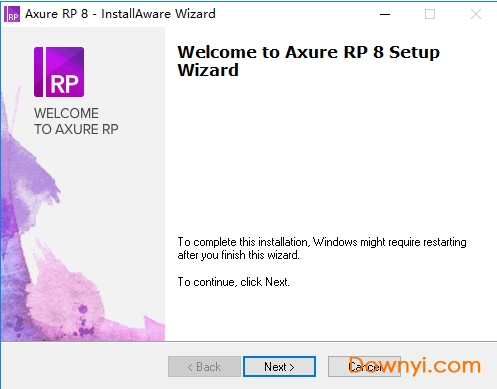
2、勾选同意之后,点击next
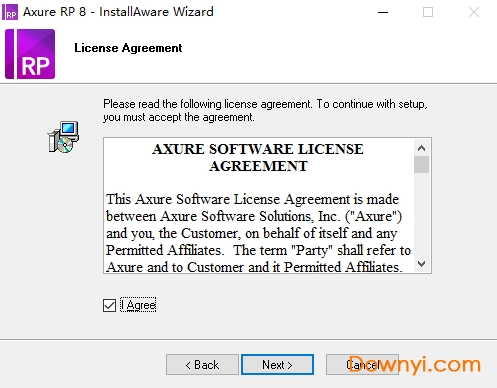
3、选择软件安装路径

4、继续next
5、正在安装
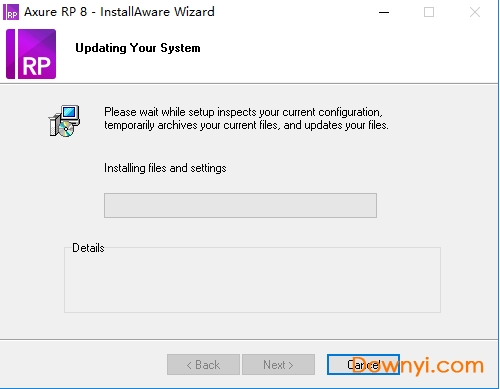
6、安装完成,先不要运行
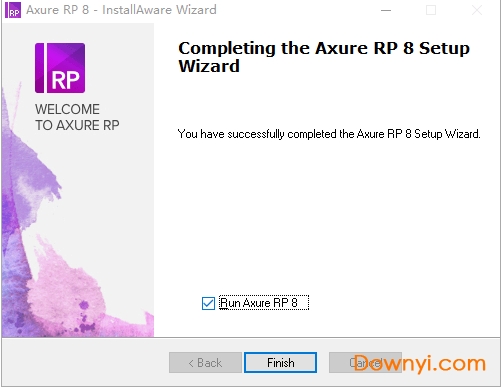
1、我们运行最新补丁
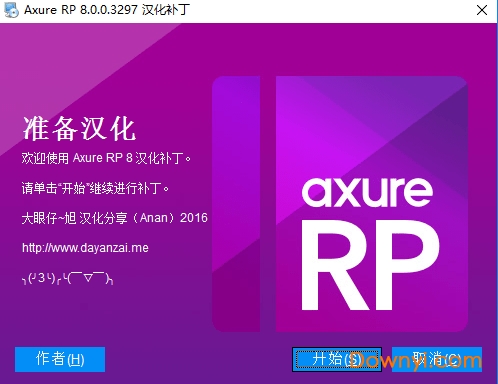
2、汉化完成,就ok了
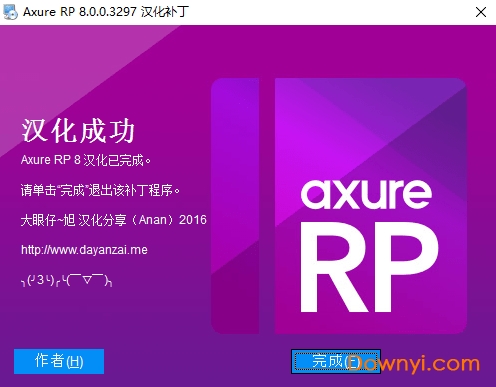
自适应视图
允许设置单页:现可为项目中的单个页面启用自适应视图
编辑基础视图:可对基础视图进行更名和设置尺寸
内部部署axureshare
获取可部署在防火墙之后服务器上的axureshare版本。
新的和改进的动作
新增设置透明度:可通过交互动作动态修改部件的透明度,绕锚点旋转:可绕任意点动态旋转部件
axureshare上的部件库
发布到axureshare:现可发布部件库到axureshare中从axureshare加载:可加载托管在axureshare中的部件库
团队项目库:axureshare可托管创建为团队项目的库,因此可以与项目成员一起协作、共享最新版本的部件库
改进流程图表功能
添加和删除连接点:可给某个部件任意添加多个连接点
移动连接点:可随意调整部件上的连接点位置
新的连线端点样式:现有29种连线箭头、端点样式可选择
直线和曲线连线样式:可为图表选择不同的连线样式
部件说明支持富文本格式
文本样式:可改变说明文本的字体,字号和字色
链接:原型标识可链接至说明,这样可添加链接到相关联的文档或诸如问题跟踪之类的解决方案
性能调优
大页面:对大页面中的部件进行优化
启动:加载默认部件库不再影响启动
新的部件库
图标:内置基于fontawesome的图标部件库,可编辑、可修改样式
新的ui界面
属性面板:对属性面板进行了重组,方便更容易查找属性,减少上下翻页以及选项卡切换的频繁操作。
工具栏:新的图标和按钮样式,包括:文件、剪贴板、撤销、剪裁、裁切以及连接点等操作项。
重新设计的html侧边栏
新的ui:侧边栏有了新的风格和布局
新的控制台:可在操作原型时查看所有触发的交互动作和变量,帮助理解相应的反馈
查看部件的说明:现可在侧边栏查看部件说明
强化的表格功能repeater,可以自动填充数据,对数据进行排序,过滤等操作;
页面级的参数onreszie,这样在手机测试时可以作为横竖屏判断;
响应式布局,可以定义不同窗口大小下的布局结构。
事件用例感觉也有所变化,增加了一些参数,例如切换动态面板状态时有更多的参数可以选择;
增加了和justinmind一样的实时预览功能,再也不用一遍又一遍地生成页面了;
内容自适应,例如动态面板或文字块能根据内容自动适应到合适大小;
优化了界面和操作,明显提高绘制效率,可直接在控件上改变形状,同时加入了几个常用形状;
支持了投影和内阴影,可以用来画简单的组件;
支持更多的触发事件,动态面板也可以onclick了;
普通形状也能增加事件效果,例如要移动一个形状,不需要转化成动态面板;
1、我们点击“新建文件”这个按钮来创建一个新项目:
2、点击之后会默认给你创建一个index页面,然后再index页面下面给你创建了三个子页面:
3、然后对着index点击鼠标右键选择新建子页面,就可以创建一个新的页面了:
4、点击新建子页面之后,这个新建的子页面名字是一个输入框,你可以重新输入你想要创建的文件的名字:
5、然后双击页面就可以打开页面到工作视图:
6、对着页面进行点击鼠标右键,然后就会弹出选项菜单,就可以对页面进行重命名、删除、复制的操作了:
7、在页面的工作视图下面,可以看到屏幕的左下角有一个“元件库”的窗口,这个里面放的都是可以添加到页面上面的组件:
8、想要把组件添加到页面上面去,直接拖动到页面的工作视图里面就可以了:
9、然后只有拖动成你想要的布局方式,比我我这里拖了一个简单的登录界面:
10、如果你想要自定义元件的样式和外观,在屏幕的右上方有一个“样式”的窗口,点击你想要美化的组件,选择样式窗口,这里面提供了多种样式设置,可以供你选择:
11、比如我们来做一个个人中心的一个界面,
12、静态页面肯定是不能满足原型图的需要,因为我们通常或做一个交互操作,比如说点击跳转页面子类的,所以我们就需要给组件添加事件操作。
13、添加事件需要先点击你要添加事件操作的组件,然后再点击屏幕右上方的属性窗口,然后你就可以看到有很多种事件操作,有鼠标单击、鼠标移入、鼠标移出:
14、我们点击鼠标单击事件,然后再弹出的窗口选择要进行的事件操作,这里我选择打开新窗口的操作:
15、添加完成之后,回到属性的窗口,就可以看到你添加的事件了:
16、如果我们想要看到原型的运行效果,点击菜单栏的“发布”-->“预览”按钮,然后就可以运行到浏览器来查看运行效果了:
17、然后我们点击我们刚才设置有鼠标单击事件的组件,然后看看事件的效果:
18、单击之后就会跳转到你设置的窗口了

Autodesk Maya 2013注册机 图像制作2.90M
下载
Adobe InDesign CS4绿色中文版 图像制作110.31M免安装版
下载
fireworks mx 2004 图像制作27.50M最新版
下载
sketchup pro 2016绿色版 图像制作127.53M32位/64位
下载
Mazaika 图像制作12.40Mv4.0 官方版
下载
sothink logo maker(商标设计) 图像制作19.25Mv2017 最新版
下载
我形我速4修改版 图像制作141.00M最新版
下载
inpaint图片去水印 图像制作4.51M最新版
下载
acdsee9序列号注册机 图像制作14.87M最新版
下载
acdsee8修改版 图像制作90.70M汉化版
下载
简易PS(ps照片处理器) 图像制作2.20Mv1.0.2 精简版
下载
AAA LOGO2017最新版 图像制作7.40Mv5.0 汉化版
下载
acdsee10.0修改版 图像制作59.32M
下载
windowsxp自带画图软件 图像制作6.79M官方最新版
下载
sketchup pro 2016注册机(草图大师) 图像制作118KB中文版(32位/64)
下载
Cartoon Maker(卡通制作软件) 图像制作19.09Mwin7/10
下载